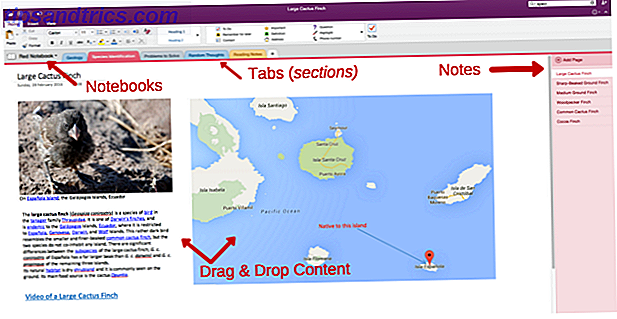
Mantenerse al tanto de todo, desde las listas de tareas pendientes y las finanzas, hasta los artículos que lee y las ideas que tiene, puede ser una pesadilla. Todas estas cosas a menudo se encontrarán en diferentes documentos o se guardarán en aplicaciones completamente diferentes. Por defecto, se vuelven demasiado arduas para mantenerse al día y se vuelven obsoletas rápidamente.
Todo esto podría remediarse con OneNote, una aplicación gratuita para tomar notas de Microsoft. Si no está familiarizado con OneNote, le recomendamos que lea nuestra guía introductoria. Cómo utilizar OneNote como un científico mundialmente famoso Cómo usar OneNote como un científico famoso mundial Charles Darwin habría amado a OneNote. Fue un ávido observador de notas que grabó todo lo que observó. Así es como pudo haber usado OneNote para organizar su trabajo y avanzar en su investigación. Lea más en la aplicación. Una vez que tenga lo básico, estará listo para descubrir la gran cantidad de características adicionales que hacen que OneNote sea aún más útil. 7 Características de OneNote poco conocidas You'll Love 7 Características de OneNote poco conocidas You'll Love OneNote es 100% gratuito y lleno de funciones avanzadas. Echemos un vistazo a algunos de los que puede haber perdido. Si aún no está usando OneNote, es posible que esto le convenza. Lee mas .
Eso no quiere decir que sea perfecto. La versión para Mac de OneNote tiene funciones limitadas, y muchas personas temen que Microsoft termine cobrando a los usuarios por usar el servicio (aunque todavía no hay señales de eso). Pero si esto no te molesta, sigue leyendo para aprender a correr prácticamente toda tu vida en esta aplicación única.
1. Organización de la información
Dentro de OneNote, puede configurar diferentes cuadernos para partes completamente diferentes de su vida. Dentro de cada cuaderno, puede configurar pestañas, y dentro de esas pestañas, puede almacenar notas individuales. Estos se pueden buscar fácilmente en base a etiquetas y palabras clave.
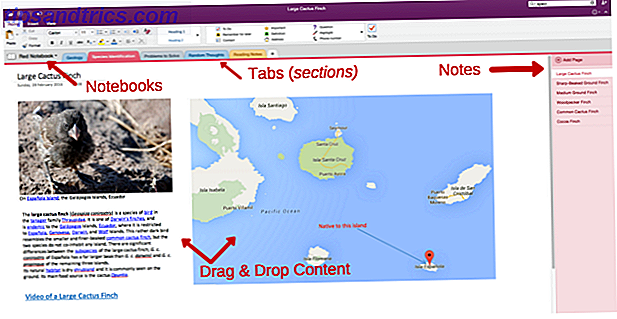
Esta estructura permite una forma lógica de organizar potencialmente miles de notas dentro de una sola aplicación, de la misma manera que organizaría una carpeta de anillas.
La forma exacta en que organices estas notas depende completamente de ti. Es lo que almacena en esas notas lo que es importante.
2. Una lista de cosas por hacer que funciona
Puede elegir entre una serie de poderosas listas de tareas Lista de tareas Lista de aplicaciones: Any.do vs Todoist vs Wunderlist Lista de tareas Aplicación Showdown: Any.do vs Todoist vs Wunderlist Algunas aplicaciones de listas de tareas se destacan hombros por encima del resto. ¿Pero cómo se comparan y cuál es el mejor para usted? Te ayudaremos a averiguarlo. Lea más, pero OneNote también se puede duplicar como una opción respetable.

Esto podría ser simplemente una lista maestra de tareas pendientes, con una larga lista de cosas que debe hacer. Pero una opción más útil sería configurar algo como se puede ver arriba. Esta es una configuración "Kaizen", en la que intenta mover sus tareas de izquierda a derecha según su estado actual. Puede agregar fácilmente una nueva tabla para cada proyecto en el que esté trabajando y arrastrarlos y soltarlos donde desee.
También incluí una lista de compras de cuadros de verificación, que es otra forma de organizar listas en OneNote. Esto podría configurarse como una nota separada, y luego compartirse con su compañero, para que también puedan agregarse a la lista según sea necesario.
3. Seguimiento de su estado físico
Si realiza un seguimiento de cualquier aspecto de su salud, esto generalmente se puede replicar en OneNote. Si desea mantener las cosas simples, puede crear una nueva computadora portátil para cada aspecto de la salud y la actividad física que desea rastrear, luego cree una tabla básica para rastrear lo que es importante.

De forma alternativa, si usa la versión de Windows de OneNote, puede importar una hoja de cálculo de Excel existente en OneNote. Esto significa que puede encontrar una plantilla de Excel de seguimiento de aptitud 10 Plantillas de Excel para rastrear su salud y condición física 10 Plantillas de Excel para rastrear su salud y estado físico Lea más y utilícela en OneNote en lugar de necesitar usar Excel. Tenga en cuenta que cualquier cambio que realice en la hoja de cálculo en OneNote no se guardará en el archivo Excel, o viceversa.
4. Gestión del proyecto
Si la configuración simple de la lista de tareas de Kaizen no es suficiente para ayudarlo a administrar sus proyectos, OneNote puede usarse como una herramienta de administración de proyectos completa. Cómo usar Microsoft OneNote para Project Management Cómo usar Microsoft OneNote para Project Management OneNote es el ideal herramienta de colaboración para gestionar proyectos simples en pequeños equipos. Y es completamente gratis. ¡Vea cómo OneNote puede ayudar a sus proyectos a despegar! Lea más también
Dependiendo de la complejidad de sus proyectos, es posible que desee configurar un nuevo cuaderno para cada uno. Dentro de estos cuadernos, puede agregar listas de tareas por hacer, rastrear correos electrónicos, compartir información, crear una wiki de equipo y grabar notas de reuniones. A continuación, puede compartir todo o parte de este cuaderno con los miembros de su equipo. Si desea una guía paso a paso para todo esto, el siguiente video lo ayudará.
Si muchos de sus proyectos son bastante similares, también puede crear plantillas OneNote Cómo usar las plantillas OneNote para estar más organizado Cómo usar las plantillas OneNote para estar más organizado OneNote es una gran manera de mantener sus pensamientos organizados, y las plantillas pueden hacer que el proceso aún más fácil. Aprende cómo usar, editar y crear tus propias plantillas con esta guía. Lea más para hacer que comenzar un nuevo proyecto sea extremadamente fácil.
5. Administrar sus finanzas
La forma más fácil de seguir sus finanzas en OneNote es importar una hoja de cálculo de finanzas de Excel adecuada en su computadora portátil y mantenerla actualizada dentro de la aplicación.
Si eres un usuario de Mac, necesitarás crear tu propia y sencilla tabla para combatir esas molestas restricciones para los usuarios de Mac.

Además de esto, una característica muy útil aquí es la capacidad de almacenar todos sus recibos en OneNote. Descargue la aplicación OneNote en su teléfono inteligente y comience a tomar fotos de cada uno de sus recibos. Asegúrese de enviarlos a una sección dedicada de OneNote. La función de OCR dentro de la aplicación hace que cada uno de estos recibos sea legible, por lo que puede buscar las fechas o los artículos, en lugar de tamizar a través de enormes montones de papeles que se desvanecen.
6. Establecimiento de metas
Una forma aparentemente popular de organizar objetivos en OneNote es crear una nueva pestaña titulada "Metas", luego crear una nueva página para cada objetivo. Esta página será el hogar de todo lo que necesita para progresar.

En esta página, puede crear programas, enumerar sus elementos de acción, almacenar información (esto es mucho más fácil si usa Web Clipper de OneNote), tomar notas y llevar un registro de su progreso. Tener toda esta información relevante en un lugar comprensiblemente ayuda a mantenerte más centrado.
7. Diario diario
El diario se ha demostrado Comience este simple hábito para impulsar su productividad: diario Comience este simple hábito para disparar su productividad: el diario El diario es una herramienta profesional subestimada y un hábito básico de muchas personas exitosas. Desde el aumento de la productividad hasta el mantenimiento de la responsabilidad, exploramos por qué debería considerar introducir el diario como una herramienta de productividad en su día de trabajo. Lea más para ayudar a mejorar la productividad y reducir el estrés. Naturalmente, hay muchísimas formas de comenzar un diario, ya sea un diario de viñetas en Evernote. Cómo usar Evernote como un diario de viñetas Cómo usar Evernote como un diario de viñetas Hay muchas maneras de usar calendarios y aplicaciones para hacer. Tome Evernote, un sistema de diario llamado Bullet Journal, y sin experiencia de codificación alguna, para crear un sistema de organización completamente personalizado para usted. Lea más, o un diario de video sobre Snapchat ¿Podría Snapchat ser la mejor manera de mantener un diario privado? ¿Podría Snapchat ser la mejor manera de mantener un diario privado? Gracias a una nueva característica llamada Snapchat Memories, la aplicación para compartir en redes sociales podría ser el mejor tipo de diario privado. Si nunca has encontrado una razón para usar Snapchat, esta podría ser la opción. Lee mas . OneNote es solo otra opción para agregar a esa lista, donde puede crear una sola nota para seguir agregando regularmente.
- Gratitud : enumere una cosa por la que esté agradecido.
- Intención : ¿cómo quieres estar hoy? Enfocado? ¿Espontáneo? ¿Ligero?
- Prioridades - ¿Cuáles son las 3 cosas más importantes que quiere hacer hoy?
- Progreso : ¿Qué progreso, por pequeño que sea, ya ha logrado hacia sus objetivos?
- Oportunidad : todos los días pueden ser una oportunidad: ¿cuál es el tuyo hoy?
- Solicitud : ¡pida lo que necesita, de usted, su familia y el universo!
El tipo de diario que elija comenzar depende de usted. Esto podría ser un diario de gratitud, resúmenes semanales, instantáneas diarias, reflexiones aleatorias. La lista continua.
Cualquiera que elija, crear una plantilla de diario rápido es fácil. La plantilla de arriba fue escrita por uno de nuestros escritores en su artículo que analiza siete tipos diferentes de revistas que puede mantener Cómo poner en marcha un hábito de diario con 7 plantillas simples Cómo iniciar un hábito de diario con 7 plantillas simples Si tiene una plantilla de diario, tienes una gran ventaja: ¡no tienes que imaginar qué escribir! Las plantillas ahorran tiempo y también reducen la fricción del arranque. Lee mas .
Esto podría usarse simplemente como una forma de despejar su mente de las distracciones cada mañana, o mirar hacia atrás para revivir recuerdos especiales.
8. Listas maestras
Si usted es el tipo de persona que adora mantener listas, probablemente tenga una gran lista de películas que desea ver, libros que quiera leer 35 Novelas clásicas que puede leer gratis en su Kindle 35 Novelas clásicas que puede leer para Gratis en su Kindle Hay un tesoro oculto de libros libres de derechos de autor disponibles en Amazon.com para descargar a su Kindle en este momento. Aquí están nuestras recomendaciones para novelas clásicas que debería leer ... Leer más, y las bandas que desea escuchar. En lugar de tenerlos diseminados por su disco duro, ¿por qué no importarlos a OneNote?

Esto debería ser tan fácil como copiarlos / pegarlos en una sola nota, y quizás agregar una casilla de verificación al lado de cada uno. Esto le permite ver todas sus listas en un solo lugar. Si necesita almacenar más información, es posible que desee separar cada una de estas listas maestras en notas diferentes.
9. Su depósito de contenido
La cantidad de contenido que consumimos estos días es asombrosa. No es de extrañar que olvidemos la mayor parte de lo que hemos consumido. Cómo organizar fácilmente y recordar todos los consejos de Life Hack Cómo leer y organizar fácilmente. Recordar todos los consejos de Life Hack que leas Olvidamos cosas si no las repetimos. Esas son malas noticias para las interminables palabras de sabiduría que leemos todos los días. La buena noticia es que el olvido puede superarse. Lee mas . Para ayudar con esto, hay algunas integraciones útiles de OneNote que puede usar para realizar un seguimiento de todo ese contenido.

Para configurar cualquiera de estos, necesitará una cuenta IFTTT gratuita. Como algunos ejemplos de lo que podrá hacer, puede:
- Envíe sus elementos Instapaper (o destacados).
- Guarde los artículos que protagonice en Feedly.
- Guarde los artículos que desee en Pocket.
- Guarde videos que le hayan gustado (o agregado a Ver más tarde) en YouTube.
Para cualquier otro contenido que encuentre en línea, simplemente use Web Clipper de OneNote para guardarlos directamente en un portátil específico. Si quisieras, incluso podrías convertir OneNote en tu propio lector de RSS.
Como puede ver, no pasará mucho tiempo hasta que tenga una biblioteca impresionante de contenido interesante a la que pueda volver y buscar siempre que lo desee.
10. Copias de seguridad de fotos en redes sociales
Si está paranoico por perder fotos en sus cuentas de redes sociales, puede respaldarlas con OneNote, nuevamente utilizando IFTTT.

Por ejemplo, puede guardar todas sus fotos de Instagram en OneNote e incluso guardar todas sus fotos en Facebook en una de sus notas.
11. Simplifique la vida con listas de verificación
Si hay ciertas cosas que constantemente olvida, a veces puede ayudar a crear procesos o una serie de listas de verificación para que estos sean más fáciles en el futuro.

Esta podría ser una lista de cosas para empacar para unas vacaciones, para ir a la niñera, para organizar una fiesta, etc. Consérvelas en una sola pestaña de OneNote, y están siempre a solo unos clics de distancia para que pueda descansar más fácilmente. .
12. Lluvia de ideas y toma de notas
Y, por último, querrá usar OneNote para lo que realmente fue diseñado: tomar notas e intercambiar ideas.

A estas alturas, probablemente podrá ver la mayor parte de lo que OneNote es capaz de hacer. Cuando toma notas, puede insertar capturas de pantalla, listas, texto, tablas e imágenes. Incluso puede insertar elementos de dibujo como líneas y flechas, lo que puede hacer que la lluvia de ideas sea mucho más visual. Cada una de estas notas se puede organizar como mejor le parezca.
Una base para todo
Almacenar toda esta información y mantenerla organizada es simple en OneNote. Como se muestra, la cantidad de cosas que puede hacer un seguimiento dentro de la aplicación significa que puede ejecutar una gran parte de su vida desde un solo lugar.
Al usar algunas de las ideas anteriores, puede ir mucho más allá. Puede mantener una lista de contactos, una galería de tarjetas de visita, una lista de suscripciones en línea. Básicamente, cualquier cosa que quiera vaciar de su mente se puede descargar en OneNote para que pueda acceder en el momento que le resulte más conveniente.
Y para muchas de las aplicaciones a las que no quiere despedirse, OneNote incluso podría integrarse con ellas para simplificar aún más esos procesos.
¿Qué más te gustaría poder almacenar en OneNote?

![Ojos satelitales: fondos de pantalla del mapa en función de su ubicación actual [Mac]](https://www.tipsandtrics.com/img/mac/223/satellite-eyes-map-wallpapers-based-your-current-location.jpg)
![Quicksand: Sincroniza automáticamente sus archivos recientes en la nube [Mac]](https://www.tipsandtrics.com/img/mac/387/quicksand-automatically-syncs-your-recent-files-cloud.png)